웹 브라우저에서 페이지를 북마크하는 것은 매우 유용하며, 인터넷의 준설선을 탐색하는 사람들이 나중에 읽을 수 있도록 흥미로운 웹사이트와 페이지를 저장하기 위해 더 자주 사용하는 기능 중 하나입니다. 그러나 웹 사이트에서 사용하는 파비콘이 Chrome의 북마크 바에서 그다지 좋아 보이지 않는 경우가 많습니다. 다행히도 Chrome에서 북마크 아이콘을 아주 쉽게 변경할 수 있는 방법이 있습니다. 따라서 북마크바의 기본 파비콘이 귀찮고 맞춤 아이콘을 사용하려는 경우 Chrome에서 북마크 아이콘을 변경하는 방법은 다음과 같습니다.
Chrome에서 북마크 아이콘 변경
Chrome에서 북마크 아이콘을 변경하는 것은 실제로 매우 쉽고 파비콘으로 사용하려는 이미지와 Chrome 확장 프로그램만 있으면 됩니다. 내가 사용할 확장 프로그램은 “Favicon Changer”(다운로드)라고 하며 매우 잘 작동합니다. Chrome에서 북마크의 파비콘을 변경하려면 다음 단계를 따르세요.
- Chrome에 “Favicon Changer” 확장 프로그램을 추가합니다.
![]()
- 새 책갈피 아이콘으로 사용할 이미지가 이미 있는 경우 이 단계를 건너뛸 수 있습니다. 그렇지 않으면 사용하려는 이미지를 찾으십시오. “freefavicon”과 같은 웹 사이트를 사용하여 favicon을 무료로 사용할 수 있습니다.
- 북마크할 웹사이트로 이동합니다. 이미 북마크한 경우 새 탭에서 엽니다. 그런 다음 Chrome에서 “Favicon Changer” 아이콘을 클릭합니다. 여기에서 전체 사이트 또는 특정 페이지의 파비콘을 변경할지 선택합니다.
![]()
- 그런 다음 “찾아보기”를 클릭하고 Chrome에서 새 아이콘으로 사용할 이미지를 선택합니다.
![]()
- 아이콘을 변경할 준비가 되면 “변경”을 클릭하십시오.
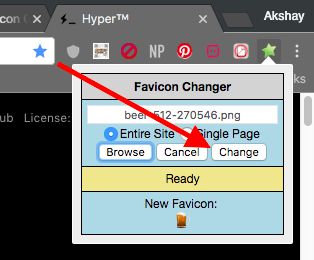
이제 북마크 아이콘이 변경되고 웹페이지 파비콘도 변경됩니다. 책갈피의 원본 아이콘 대신 원하는 이미지를 사용할 수 있습니다.
Favicon Changer Chrome 확장 프로그램을 사용하여 Chrome 북마크바의 북마크 아이콘을 원하는 대로 쉽고 빠르게 변경할 수 있습니다. “I hate your favicon”(무료)과 같은 확장 프로그램을 포함하여 동일한 결과를 얻는 데 사용할 수 있는 다른 Chrome 확장 프로그램이 많이 있습니다. 그러나 Favicon Changer는 확장 프로그램을 사용하여 Chrome에서 책갈피 아이콘을 변경하는 가장 쉬운 방법입니다. 나는 당신의 Favicon이 실제로 사용자가 책갈피의 새 아이콘으로 사용하려는 이미지의 URL을 필요로 하는 것을 싫어합니다.
Chrome에서 북마크 아이콘을 쉽게 변경
Chrome에서 북마크 아이콘을 변경하고 싶었던 적이 있습니까? 어떤 도구를 사용하셨나요? Favicon Changer를 사용해 보고 그에 대한 생각을 알려주세요. 또한 Chrome에서 북마크 아이콘을 변경하는 다른 방법을 알고 있다면 아래 댓글 섹션에서 알려주세요.
